文章详情页
Win10重装系统 Win10在线一键重装电脑系统
浏览:9日期:2022-07-06 09:29:08
许多小伙伴在使用电脑的时候,觉得自己当前的系统不是非常好用,甚至有些用户的电脑C盘爆满不知道怎么清理也想要重装电脑系统,那么今天小编就带着大家一起看看怎么在线一键重装电脑系统吧!
操作方法:
1、打开软件,鼠标选择【一键重装系统】点击。
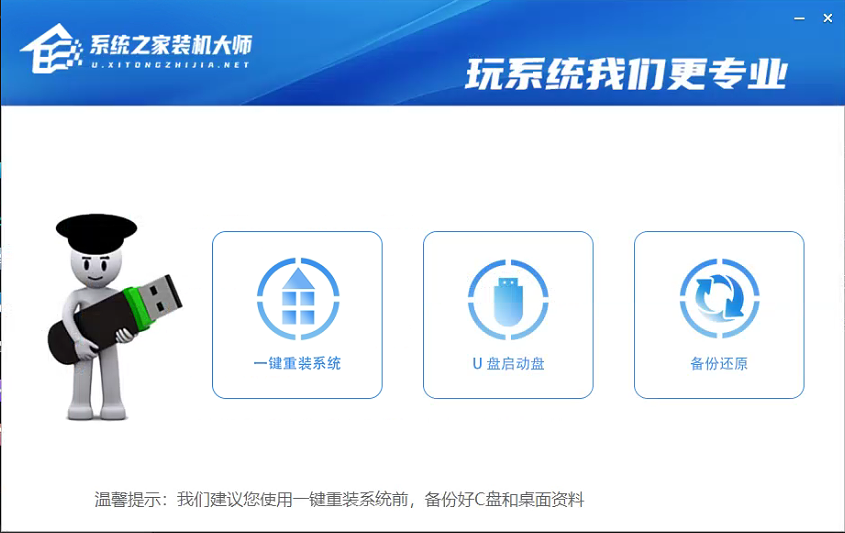
2、进入页面后,软件会自动检测当前电脑系统环境,等待检测完毕后,点击【下一步】。
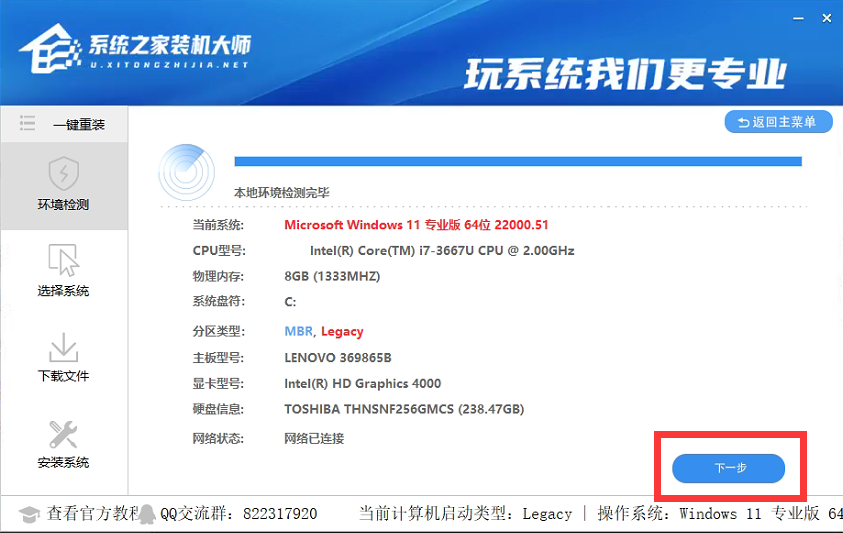
3、进入选择系统界面后,选择自己需要的系统,然后点击该系统后的【安装此系统】。
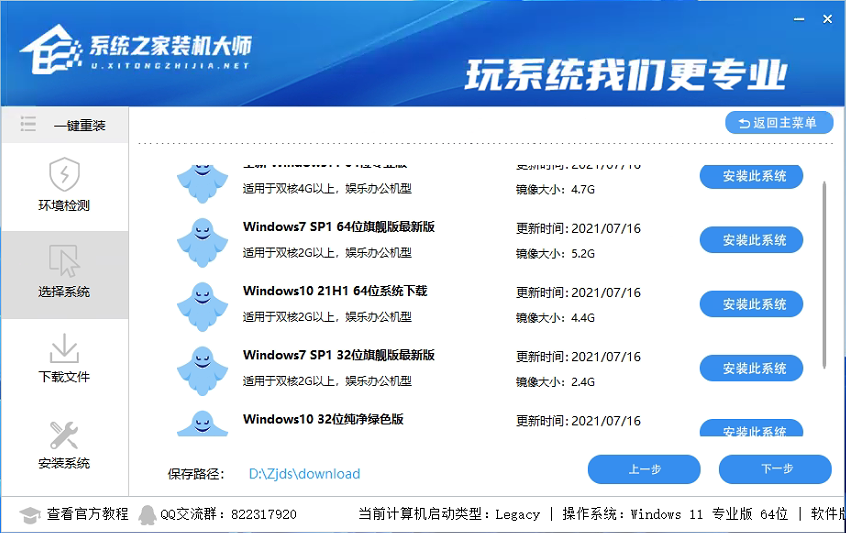
4、然后会进行PE数据下载和系统文件下载。
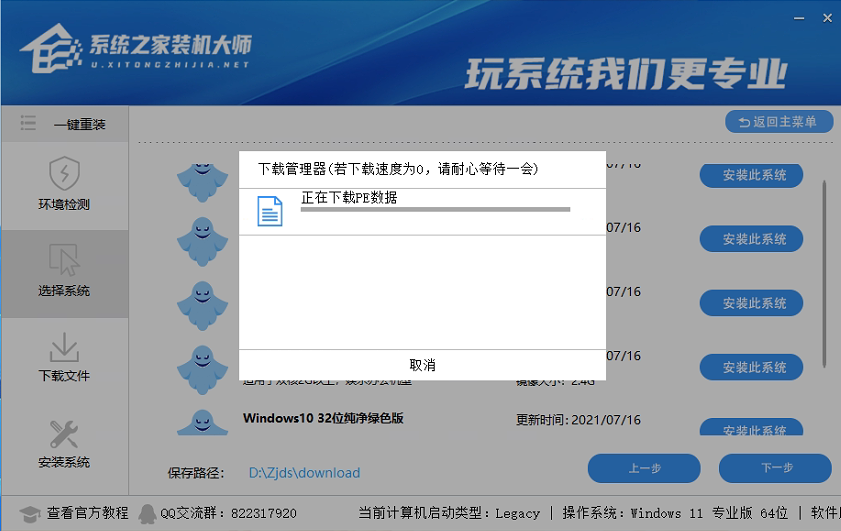
注意:如果长时间卡在PE数据下载无进度,需要手动删除D盘中的【U装机】【Zjds】两个文件夹,然后下载最新版的好吧啦网装机大师,重启运行。
5、下载完毕后,系统会在10秒后自动重启。
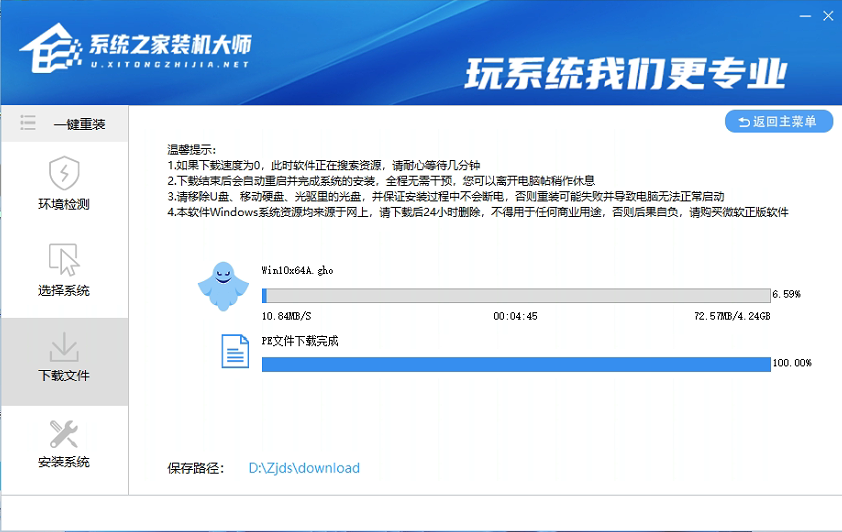
6、重新启动后,系统将全程自动安装,无需任何操作。
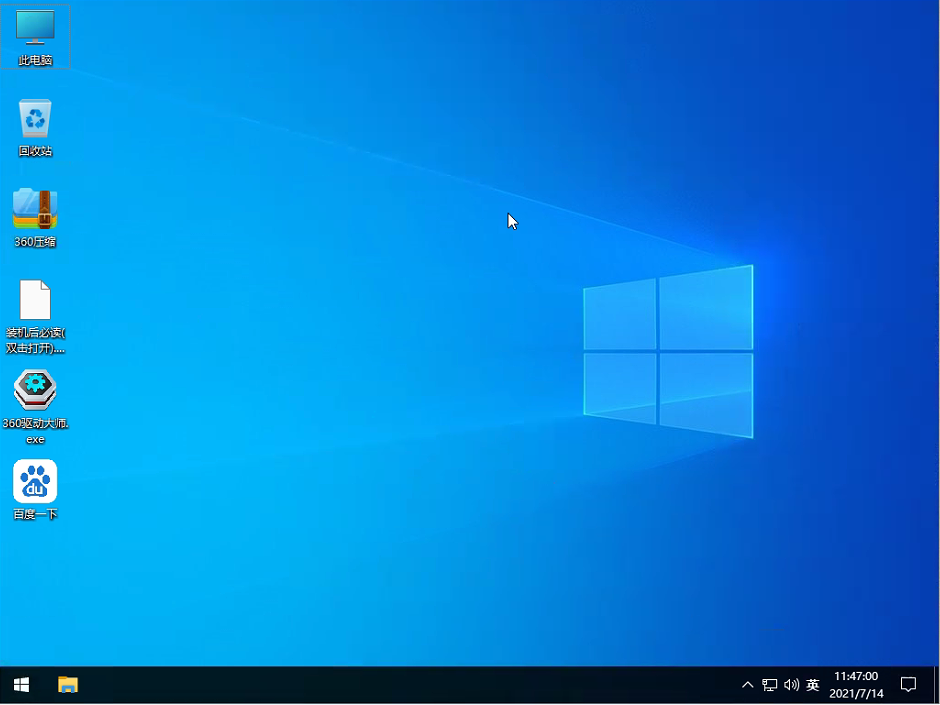
到此,在线一键重装系统就完成了。
相关文章:
排行榜

 网公网安备
网公网安备